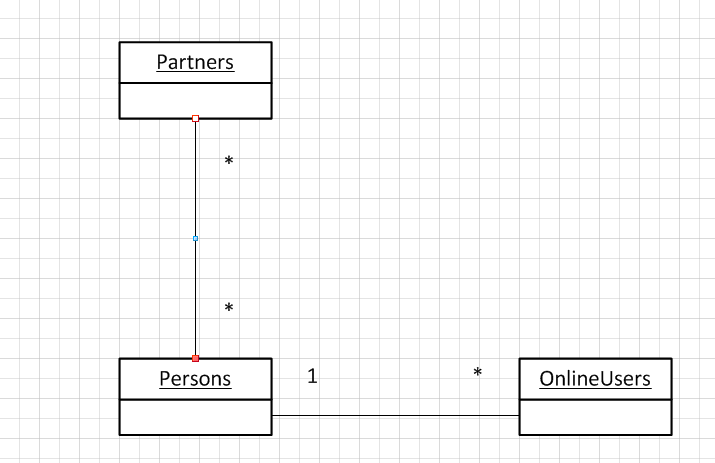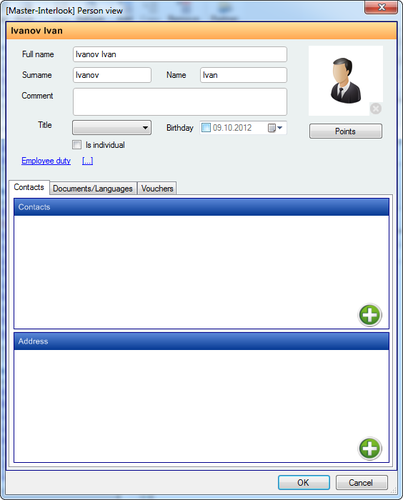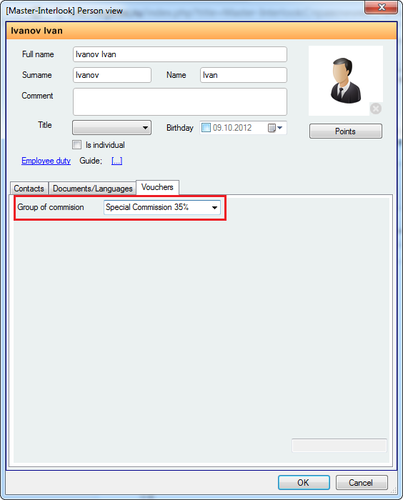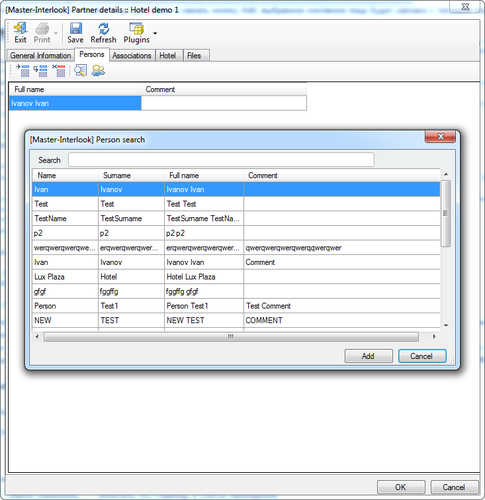Master-Interlook:Справочники. Partners. Persons — различия между версиями
| [досмотренная версия] | [досмотренная версия] |
Popova (обсуждение | вклад) |
|||
| (не показаны 34 промежуточные версии 2 участников) | |||
| Строка 1: | Строка 1: | ||
| − | База данных контактных лиц партнера доступна для внесения и редактирования на вкладке Persons конкретного партнера (справочник [ | + | Версия статьи от {{REVISIONDAY}}-{{REVISIONMONTH}}-{{REVISIONYEAR}}. Для перехода на версию статьи, соответствующую используемой Вами версии программы, нажмите ссылку в таблице |
| − | К контактным лицам могут относится как сотрудники Компании, так и ее контрагенты.<BR> | + | |
| − | На вкладке Contacts вносится информация по адресу электронной почты (в дальнейшем данная информация используется для обратной связи с пользователем, например, при работе через ПК | + | <table style="color:black; background-color:#ffffcc;" cellpadding="10" cellspacing="0" border="1"> |
| − | + | <tr> | |
| − | + | <td> | |
| − | + | Более ранние версии:<BR> | |
| + | [http://wiki.megatec.ru/index.php?title=Master-Interlook:Справочники._Partners._Persons&stableid=8501 До 2009.2.23 включительно]<BR> | ||
| + | </td> | ||
| + | </tr> | ||
| + | </table> | ||
| + | <BR> | ||
| + | ==Введение== | ||
| + | База данных контактных лиц партнера доступна для внесения и редактирования на вкладке '''Persons''' конкретного партнера (справочник [[Master-Interlook:Справочники. Partners|Partners]]).<BR> | ||
| + | К контактным лицам могут относится как ''сотрудники Компании'', так и ее ''контрагенты''.<BR> | ||
| + | Несмотря на то, что создание контактного лица производится в контексте ''конкретного партнера'', в дальнейшем данное контакное лицо может быть связано с другими партнерами - т.е. фактически, на уровне партнера находится ''связь с контактным лицом'', а не само контактное лицо ('''Person''').<BR> | ||
| + | Каждое контактное лицо может быть связано с ''одним'' или ''более'' партнерами и иметь ''один'' или ''более'' логинов для онлайн-доступа, каждый партнер может быть связан с ''одним'' или ''более'' контактным лицом (см. логическую схему связи на Рисунке). | ||
| + | <BR> | ||
| + | [[Файл:969.PNG|x500px|Логическая схема связи партнеров и контактных лиц]]<BR> | ||
| + | При этом для каждого контактного лица может быть определен один или более адресов(различного типа) и контактов(различного типа). | ||
| + | |||
| + | ==Работа с карточкой контактного лица== | ||
| + | Работа с карточкой контактного лица ведется в справочнике [[Master-Interlook:Справочники. Partners|Partners]] на вкладке '''Persons'''.<BR> | ||
| + | Для добавления контактного лица необходимо нажать кнопку '''Add''' и кликнуть левой кнопкой мыши по появившейся строке - при этом открывается ''экран редактирования карточки контактного лица'' '''Person view''': | ||
| + | |||
| + | [[Файл: am_658.png|x500px|Карточка контактного лица]]<BR> | ||
| + | <BR> | ||
| + | |||
| + | ''Удаление контактного лица'' осуществляется путем ''удаления всех его связей со всеми партнерами'' ('''полное удаление осуществляется при удалении последней связи''').<BR> | ||
| + | ===Работа в основной части карточки=== | ||
| + | В данной карточке необходимо заполнить фамилию ('''Surname''') и имя ('''Name''') контактного лица - при этом поле '''Full name''' заполняется ''автоматически''.<BR> | ||
| + | В поле '''Comment''' вносится дополнительная информация по контакному лицу (например ''сведения об образовании'' и т.п.).<BR> | ||
| + | Из списка '''Title''' выбирается ''тип обращения к контактному лицу'' ('''Mr''' или '''Mrs''') - данная информация моюжет быть использована, например, для ''автоматического формирования обращения'' к контактному лицу в различных отчетах и т.п.)<BR> | ||
| + | В поле '''Birthday''' устанавливается ''дата рождения контактного лица''.<BR> | ||
| + | При нажатии на поле '''Employee duty''' открывается экран выбора должности - '''Guide''' или '''Transferman'''. Для включения должности необходимо перенести ее в правый список ('''Enabled''').<BR> | ||
| + | |||
| + | [[Файл: am_659.png|x500px|Employee duty]]<BR> | ||
| + | <BR> | ||
| + | Признак '''Is individual''' определяет является ли контактное лицо ''частным лицом'' (в этом случае признак должен быть установлен).<BR> | ||
| + | При ''двойном клике'' на изображение ''человека в правом верхнем углу экрана'' открывается диалоговое окно ''выбора изображения'' - таким образом можно разместить в карточке ''фотографию контактного лица''.<BR> | ||
| + | ===Работа со списком точек (Points)=== | ||
| + | Для контактного лица (для контакного лица – ''гида'', либо контактного лица ''другого типа'') возможно добавления списка городов('''Cities''') и точек сбора ('''Pick-up points''') - для внесения списка необходимо нажать кнопку '''Points'''.<BR> | ||
| + | В случае создания нового контактного лица данная кнопка доступна ''только после сохранения'' карточки контактного лица. | ||
| + | В открывшемся экране выбирается ''список городов'' и (или) ''отелей'' находящихся в зоне деятельности гида.<BR> | ||
| + | Для внесения списка необходимо нажать кнопку '''Point''' в карточке контактного лица - гида.<BR> | ||
| + | В дальнейшем данная привязка используется для фильтрации информации в модуле по работе гидов ПК «Мастер-Interlook Web».<BR> | ||
| + | ===Работа с вкладкой Contacts=== | ||
| + | На вкладке '''Contacts''' вносится информация по ''адресу электронной почты'' (в дальнейшем данная информация используется для обратной связи с пользователем, например, при работе через ПК «Мастер-Interlook Web») - список '''Contacts''' (типы контактов предварительно должны быть заданы в справочнике [[Master-Interlook:Справочники. Person contact types|Person contact types]]) и ''физическому адресу'' - список '''Address''' (типы адресов предварительно должны быть заданы в справочнике [[Master-Interlook:Справочники. Person address types|Person address types]]). Для добавления нового контакта или адреса необходимо нажать знак '''+''' в соответствующей секции.<BR> | ||
| + | ===Работа с вкладкой Documents/Languages=== | ||
| + | На вкладке '''Documents/Languages''' вносится информация по ''названиям контрактов'' ('''Documents'''), в также ''список языков'' ('''Languages'''), которыми владеет данное контактное лицо (данная информация, например, важна в случае если контактное лицо является гидом).<BR> | ||
| + | ===Работа с вкладкой Vouchers=== | ||
| + | Данная вкладка служит для отображения ''списка экскурсионных билетов'' (''ваучеров'') для экскурсионного гида.<BR> | ||
| + | На этой вкладке контактному лицу - гиду можно присвоить комиссию за проданные экскурсии. | ||
| + | В выпадающем списке '''Group of commission''' надо выбрать ''группу комиссий''. Работа с группами комиссий осуществляется на экране [[Master-Interlook:Excursions. Commission groups|Commission groups]].<BR> | ||
| + | |||
| + | [[Файл: am_660.png|x500px|Vouchers]]<BR> | ||
| + | <BR> | ||
| + | |||
| + | ==Связь контакных лиц с логинами для входа== | ||
| + | Контактному лицу может быть предоставлен один или более ''логинов'' для ''входа в систему'' ПК «Interlook Web» и ''Систему обмена'' с ПК «Мастер-Тур».<BR> | ||
| + | Создание логинов и связь контактных лиц с логинами для входа ('''Online Users''') осуществляется из экрана [[Master-Interlook:Список пользователей имеющих доступ Online|Online Users]].<BR> | ||
| + | ==Связь контакных лиц с партнерами== | ||
| + | Для осуществления выбора контактных лиц для связи с текущим партнером необходимо на вкладке '''Persons''' нажать кнопку '''Search'''.<BR> | ||
| + | При этом открывается экран поиска контактных лиц '''Person search''':<BR> | ||
| + | |||
| + | [[Файл: am_661.png|x500px|Person search]]<BR> | ||
<BR> | <BR> | ||
| − | |||
| − | |||
| − | |||
| − | |||
| + | Необходимо найти контактное лицо для связи и нажать кнопку '''Add''' - выбранное контактное лицо будет ''связано с текущим партнером''.<BR> | ||
[[Category:Master-Interlook_Partners]][[Category:Master-Interlook_Dictionaries]] | [[Category:Master-Interlook_Partners]][[Category:Master-Interlook_Dictionaries]] | ||
Текущая версия на 11:07, 27 сентября 2018
Версия статьи от 27-09-2018. Для перехода на версию статьи, соответствующую используемой Вами версии программы, нажмите ссылку в таблице
|
Более ранние версии: |
Содержание
Введение
База данных контактных лиц партнера доступна для внесения и редактирования на вкладке Persons конкретного партнера (справочник Partners).
К контактным лицам могут относится как сотрудники Компании, так и ее контрагенты.
Несмотря на то, что создание контактного лица производится в контексте конкретного партнера, в дальнейшем данное контакное лицо может быть связано с другими партнерами - т.е. фактически, на уровне партнера находится связь с контактным лицом, а не само контактное лицо (Person).
Каждое контактное лицо может быть связано с одним или более партнерами и иметь один или более логинов для онлайн-доступа, каждый партнер может быть связан с одним или более контактным лицом (см. логическую схему связи на Рисунке).
При этом для каждого контактного лица может быть определен один или более адресов(различного типа) и контактов(различного типа).
Работа с карточкой контактного лица
Работа с карточкой контактного лица ведется в справочнике Partners на вкладке Persons.
Для добавления контактного лица необходимо нажать кнопку Add и кликнуть левой кнопкой мыши по появившейся строке - при этом открывается экран редактирования карточки контактного лица Person view:
Удаление контактного лица осуществляется путем удаления всех его связей со всеми партнерами (полное удаление осуществляется при удалении последней связи).
Работа в основной части карточки
В данной карточке необходимо заполнить фамилию (Surname) и имя (Name) контактного лица - при этом поле Full name заполняется автоматически.
В поле Comment вносится дополнительная информация по контакному лицу (например сведения об образовании и т.п.).
Из списка Title выбирается тип обращения к контактному лицу (Mr или Mrs) - данная информация моюжет быть использована, например, для автоматического формирования обращения к контактному лицу в различных отчетах и т.п.)
В поле Birthday устанавливается дата рождения контактного лица.
При нажатии на поле Employee duty открывается экран выбора должности - Guide или Transferman. Для включения должности необходимо перенести ее в правый список (Enabled).
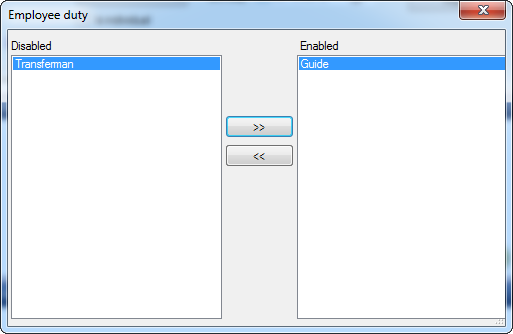
Признак Is individual определяет является ли контактное лицо частным лицом (в этом случае признак должен быть установлен).
При двойном клике на изображение человека в правом верхнем углу экрана открывается диалоговое окно выбора изображения - таким образом можно разместить в карточке фотографию контактного лица.
Работа со списком точек (Points)
Для контактного лица (для контакного лица – гида, либо контактного лица другого типа) возможно добавления списка городов(Cities) и точек сбора (Pick-up points) - для внесения списка необходимо нажать кнопку Points.
В случае создания нового контактного лица данная кнопка доступна только после сохранения карточки контактного лица.
В открывшемся экране выбирается список городов и (или) отелей находящихся в зоне деятельности гида.
Для внесения списка необходимо нажать кнопку Point в карточке контактного лица - гида.
В дальнейшем данная привязка используется для фильтрации информации в модуле по работе гидов ПК «Мастер-Interlook Web».
Работа с вкладкой Contacts
На вкладке Contacts вносится информация по адресу электронной почты (в дальнейшем данная информация используется для обратной связи с пользователем, например, при работе через ПК «Мастер-Interlook Web») - список Contacts (типы контактов предварительно должны быть заданы в справочнике Person contact types) и физическому адресу - список Address (типы адресов предварительно должны быть заданы в справочнике Person address types). Для добавления нового контакта или адреса необходимо нажать знак + в соответствующей секции.
Работа с вкладкой Documents/Languages
На вкладке Documents/Languages вносится информация по названиям контрактов (Documents), в также список языков (Languages), которыми владеет данное контактное лицо (данная информация, например, важна в случае если контактное лицо является гидом).
Работа с вкладкой Vouchers
Данная вкладка служит для отображения списка экскурсионных билетов (ваучеров) для экскурсионного гида.
На этой вкладке контактному лицу - гиду можно присвоить комиссию за проданные экскурсии.
В выпадающем списке Group of commission надо выбрать группу комиссий. Работа с группами комиссий осуществляется на экране Commission groups.
Связь контакных лиц с логинами для входа
Контактному лицу может быть предоставлен один или более логинов для входа в систему ПК «Interlook Web» и Систему обмена с ПК «Мастер-Тур».
Создание логинов и связь контактных лиц с логинами для входа (Online Users) осуществляется из экрана Online Users.
Связь контакных лиц с партнерами
Для осуществления выбора контактных лиц для связи с текущим партнером необходимо на вкладке Persons нажать кнопку Search.
При этом открывается экран поиска контактных лиц Person search:
Необходимо найти контактное лицо для связи и нажать кнопку Add - выбранное контактное лицо будет связано с текущим партнером.